Update Windows 10 giúp máy tính của bạn được an toàn và thêm tiện ích mới. Tuy nhiên quá trình Update Windows có thể gặp sự cố, bài viết..
Qua việc Update Windows 10, bạn giúp hệ điều hành của mình an toàn hơn, ổn định hơn. Và đặc biệt thêm các tiện ích, trải nghiệm mới. Windows 10 là bản Windows cuối cùng của Microsoft trên máy tính. Tuy nhiên, trong quá trình cập nhật Win10, bạn có thể gặp phải một số lỗi. Trong bài viết này, chuyên trang Microsoft sẽ hướng dẫn bạn cách để khắc phục các các lỗi khi update Windows 10 thường gặp.
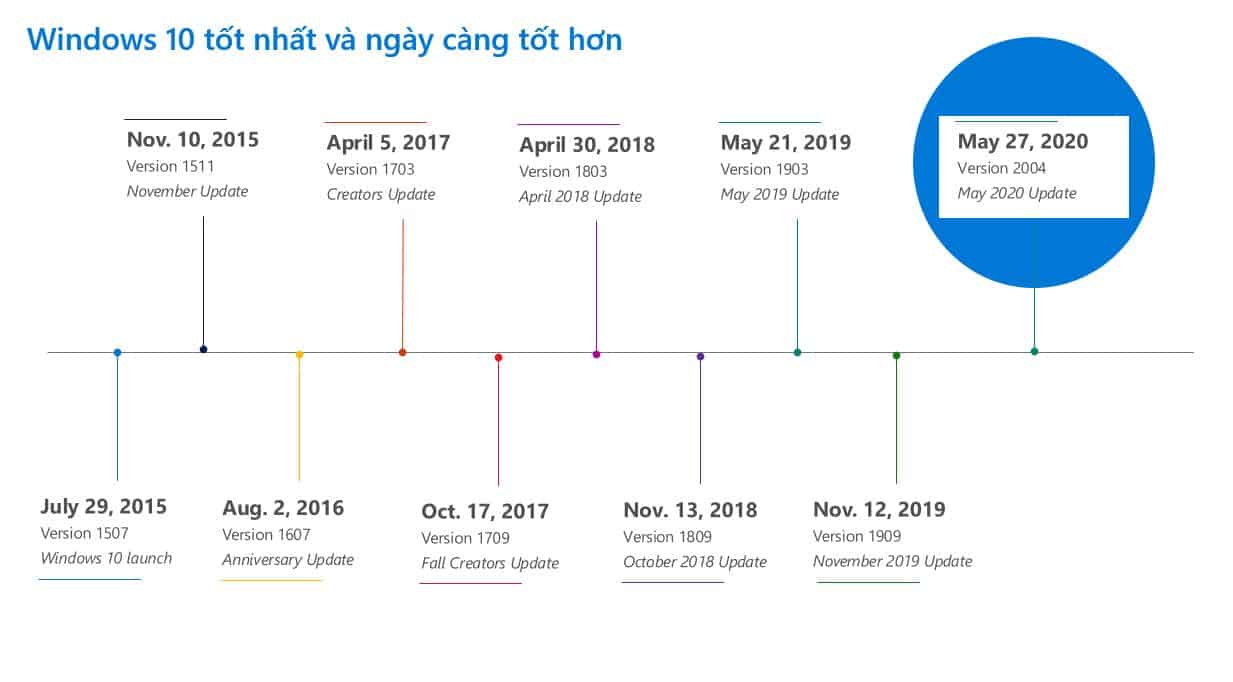 Windows 10 với các bạn Update từ ngày ra mắt 29.7.2015 đến nay
Windows 10 với các bạn Update từ ngày ra mắt 29.7.2015 đến nayLỗi Update Windows 10 thường gặp
Trong quá trình cập nhật Windows 10, bạn có thể gặp một trong các lỗi Update Win10 như dưới đây với mã code tương ứng.
- Lỗi Window Update 0x80070246
- Lỗi Window Update 0x8007371c
- Lỗi Window Update 0xc1900223
- Lỗi Window Update 0x80070bc2
- Lỗi Windows Update 0x800706ba
- Lỗi Windows Update 0x8024200B
Không có một giải pháp nào cho tất cả các lỗi Windows Update. Bạn chỉ có thể sử dụng một số các giải pháp dưới đây để khắc phục.
Chạy Windows Update Troubleshooter
Trình khắc phục sự cố sẽ xác định nếu có bất kỳ sự cố nào ngăn máy tính của bạn tải xuống và cài đặt Windows Update.
Công cụ sẽ xóa các tệp tạm thời liên quan đến Windows Update. Xóa nội dung của thư mục SoftwareDistribution. Kiểm tra trạng thái của các Dịch vụ liên quan đến Windows Update. Sửa chữa và đặt lại các cấu phần Windows Update. Kiểm tra các bản cập nhật đang chờ xử lý và hơn thế nữa.
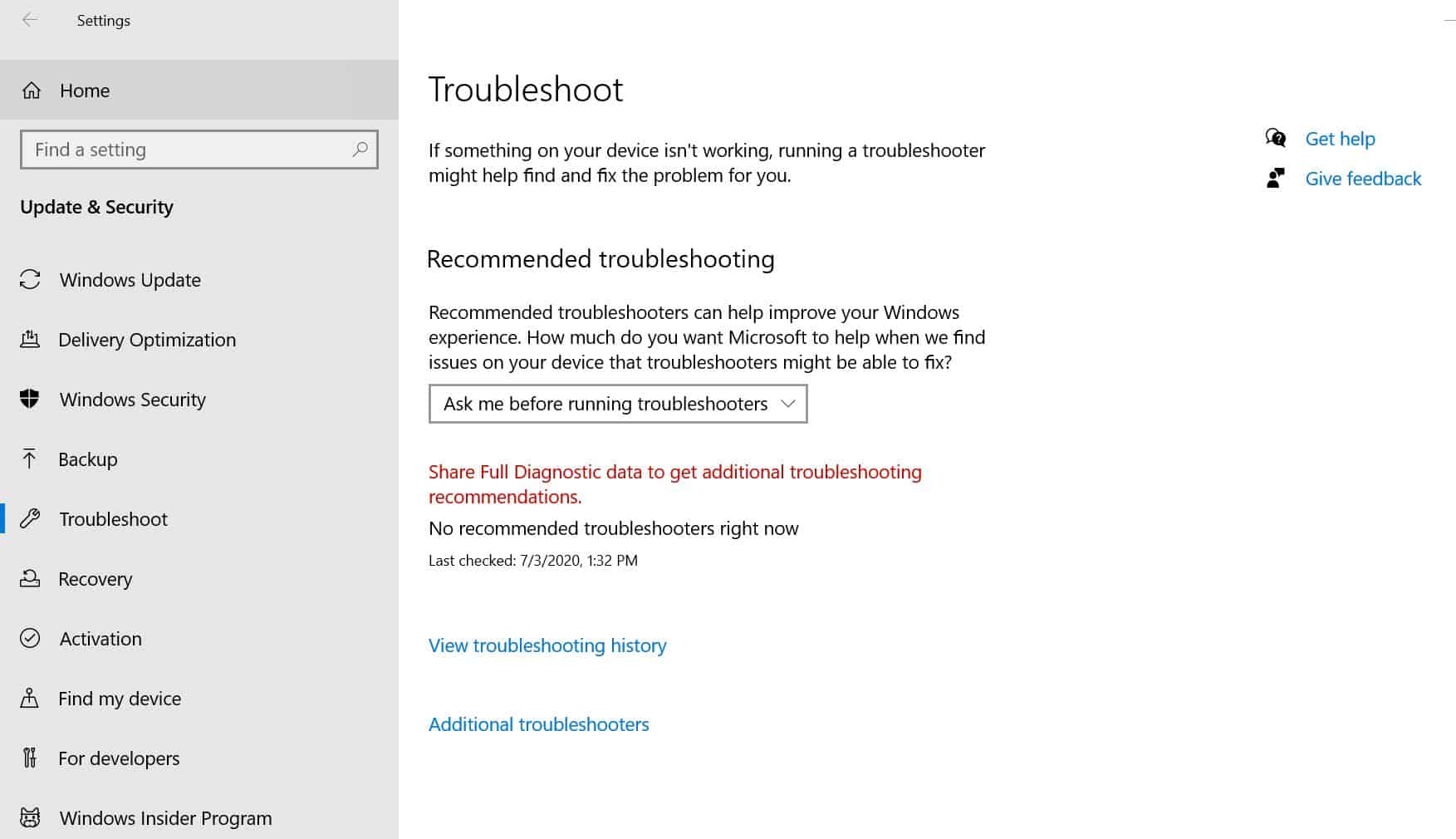
Trên Windows 10: Mở tab Settings> Update Security> TroubleShoot. Click vào Additional troubleshooters.
Chạy tiện ích để xử lý lỗi Update Win10 bạn đang gặp phải. Windows 10 và Windows 8.1 được tích hợp công cụ này. Bạn có thể tham khảo Trình gỡ rỗi online từ Microsoft tại dây.
Xóa Windows Update cache
Thư mục Software Distribution trên Windows 10 nằm trong Windows directory. Được sử dụng để lưu trữ tạm thời các tệp được yêu cầu để cài đặt Windows Update trên máy tính.
Xóa các nội dung của thư mục Software Distribution. Xem điều đó có giúp giải quyết vấn đề Windows Update bạn đang gặp phải không nhé!
Thực hiện xóa DNS cache
Đôi khi sự cố như mã lỗi này cũng có thể xảy ra do mạng không nhất quán. Trong trường hợp này, bạn có thể cần xóa bộ nhớ cache DNS thông qua dấu nhắc lệnh. Dưới đây là các bước bạn có thể sử dụng để làm điều đó.
Đầu tiên, bạn click vào nút Tìm kiếm và gõ cmd để bật Command Prompt. Chuột phải vào Command Prompt và chọn chạy dưới quyền Run as administrator.
Trong cửa sổ mới của Command Promt, bạn gõ lần lượt các dòng lệnh dưới đây:
ipconfig /flushdns ipconfig /registerdns ipconfig /release ipconfig /renew
Sau khi hoàn tất chạy các lệnh trên. Bạn hãy khởi động lại máy và kiểm tra xem vấn đề của mình đã được giải quyết.
Khởi động lại máy
Việc khởi động lại máy và thực hiện quá trình Update Windows 10 lại từ đầu có thể mang lại kết quả. Nếu bạn gặp lỗi khi đang Update Win10, hãy thử Restart và chạy lại xem nhé.
Update Windows 10 thông qua Media Creation Tool
Một cách khác để bạn cập nhật Windows 10 của mình lên mới nhất là thông qua Media Creation Tool của Microsoft.
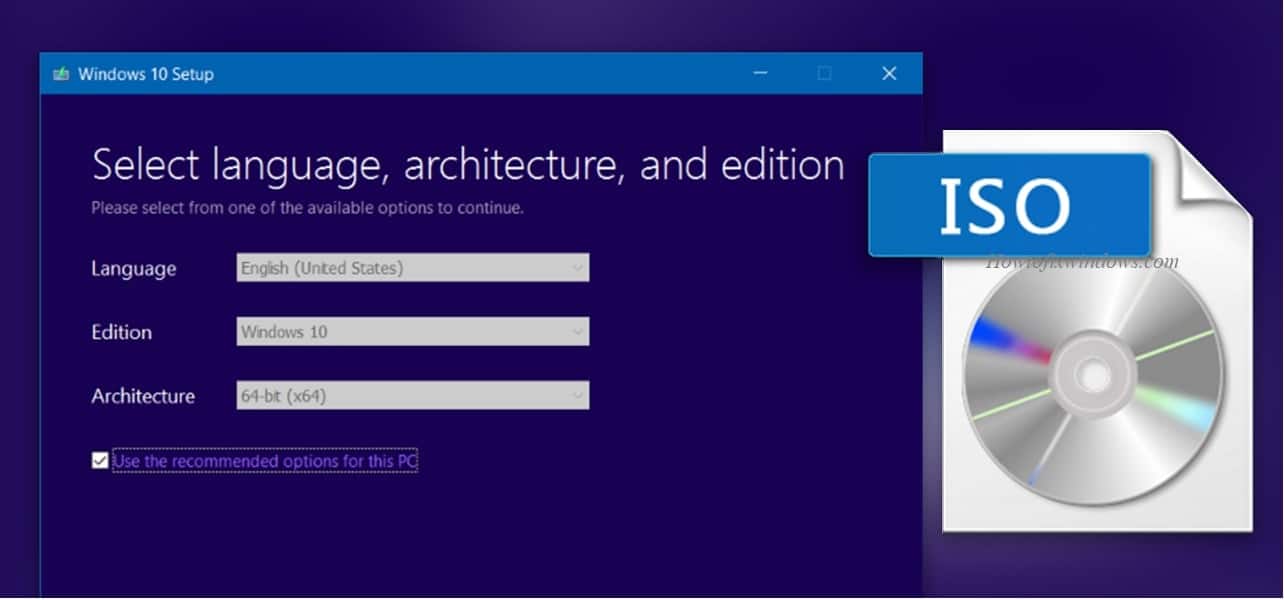
Bạn theo hướng dẫn này để Tải và chạy công cụ Media Creation Tool từ Microsoft page. Chỉ lưu ý trong quá trình thực hiện, hãy chọn Upgrade this PC để tiến hành Update Windows 10 lên mới nhất.
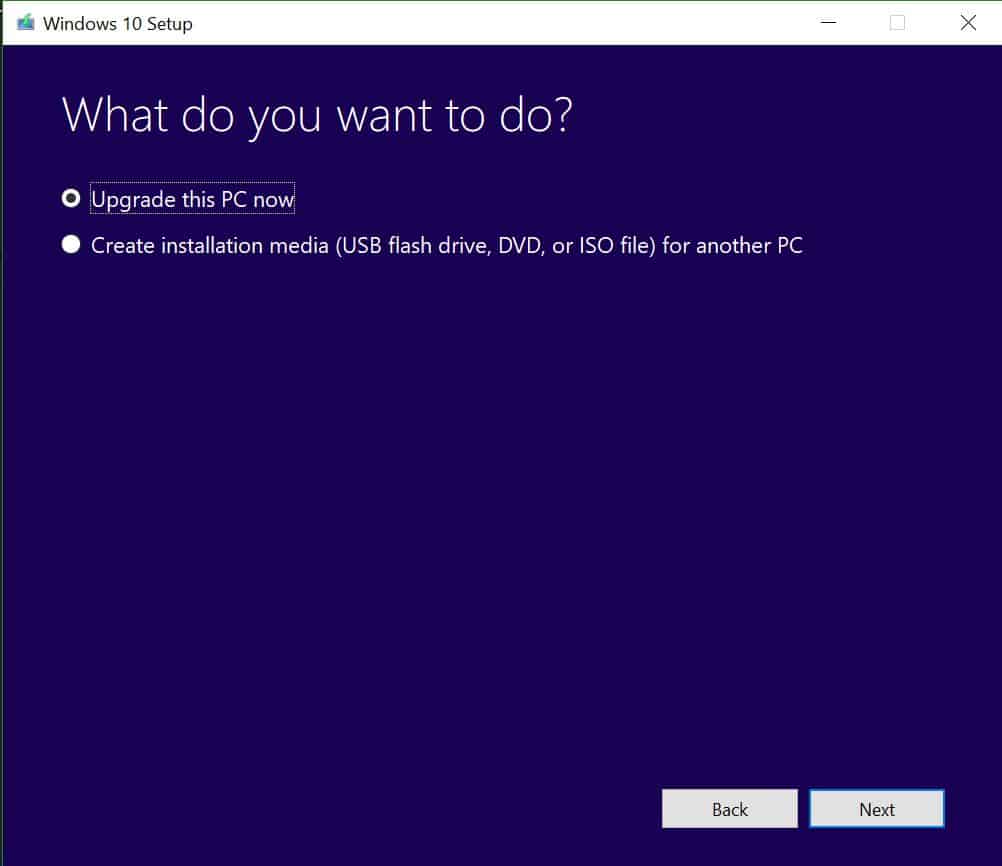
Sử dụng công cụ DISM để chạy và sửa lỗi Update
Sự cố trong quá trình cập nhật Windows có thể do một số loại trục trặc tạm thời hoặc lỗi tệp hệ thống. Trong trường hợp như vậy, trước tiên bạn cần chạy System File Checker và sau đó là công cụ DISM để sửa các tệp hệ thống bị thiếu hoặc bị hỏng.
Xem hướng dẫn sử dụng DISM để sửa lỗi trên Windows tại đây.
Tải về Windows 10 Update từ Microsoft Update Catalog
Bạn có thể tìm kiếm và tải về các Update Windows 10 và cả Windows bản trước đây từ Microsoft Update Catalog. Truy cập Windows Update Catalog tại đây.
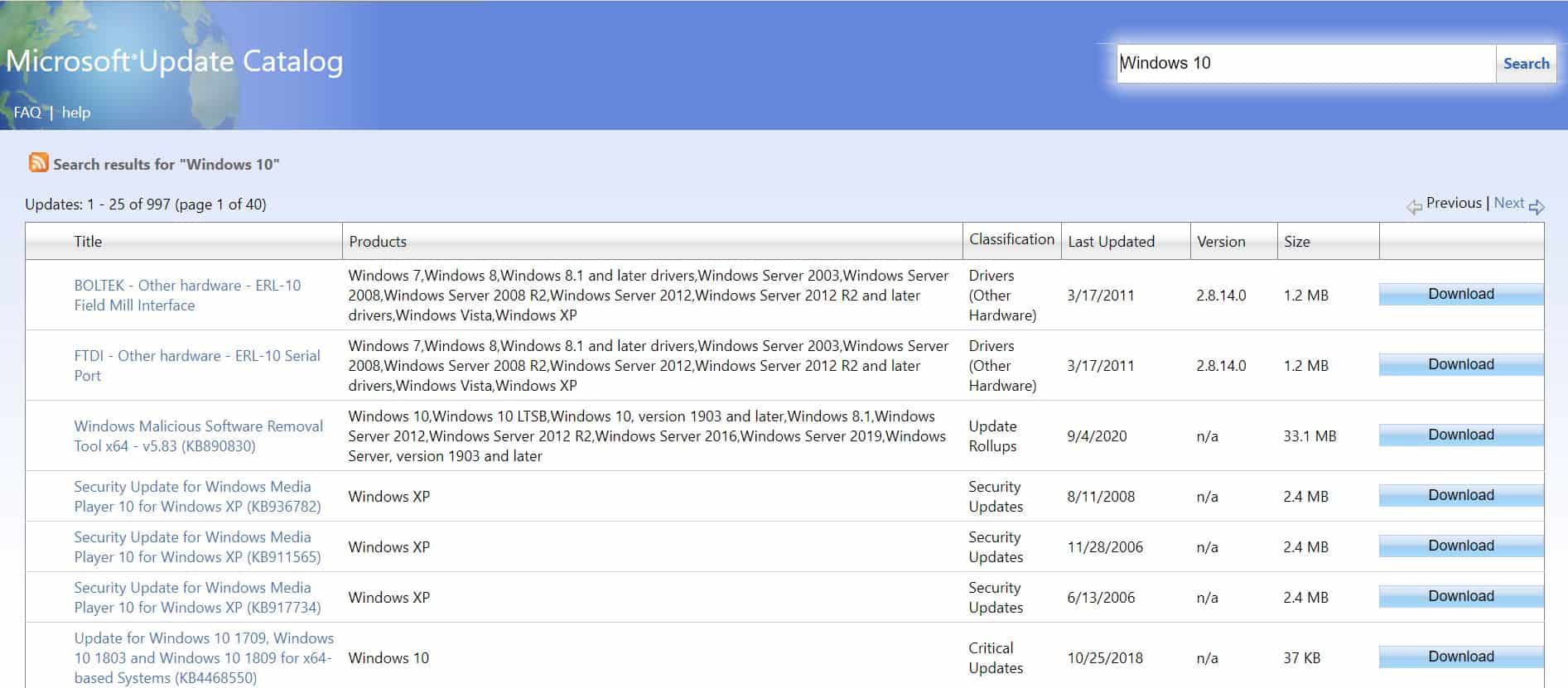 ô
ôTải Update phù hợp về, chạy cài đặt để tiến hành Update. Trang tải Update Windows Catalog này phù hợp với người dùng công nghệ, nhân viên IT công ty. Đối với người dùng gia đình, Microsoft khuyến nghị sử dụng Windows Update để cập nhật Windows. Vì quá trình thực hiện sẽ dễ dàng hơn rất nhiều.
Liên hệ Microsoft để nhận hỗ trợ
Sau cùng, với tất cả các nỗ lực trên mà bạn vẫn không thể giải quyết được vấn đề. Hãy liên hệ Microsoft để nhận hỗ trợ và sửa lỗi từ xa.
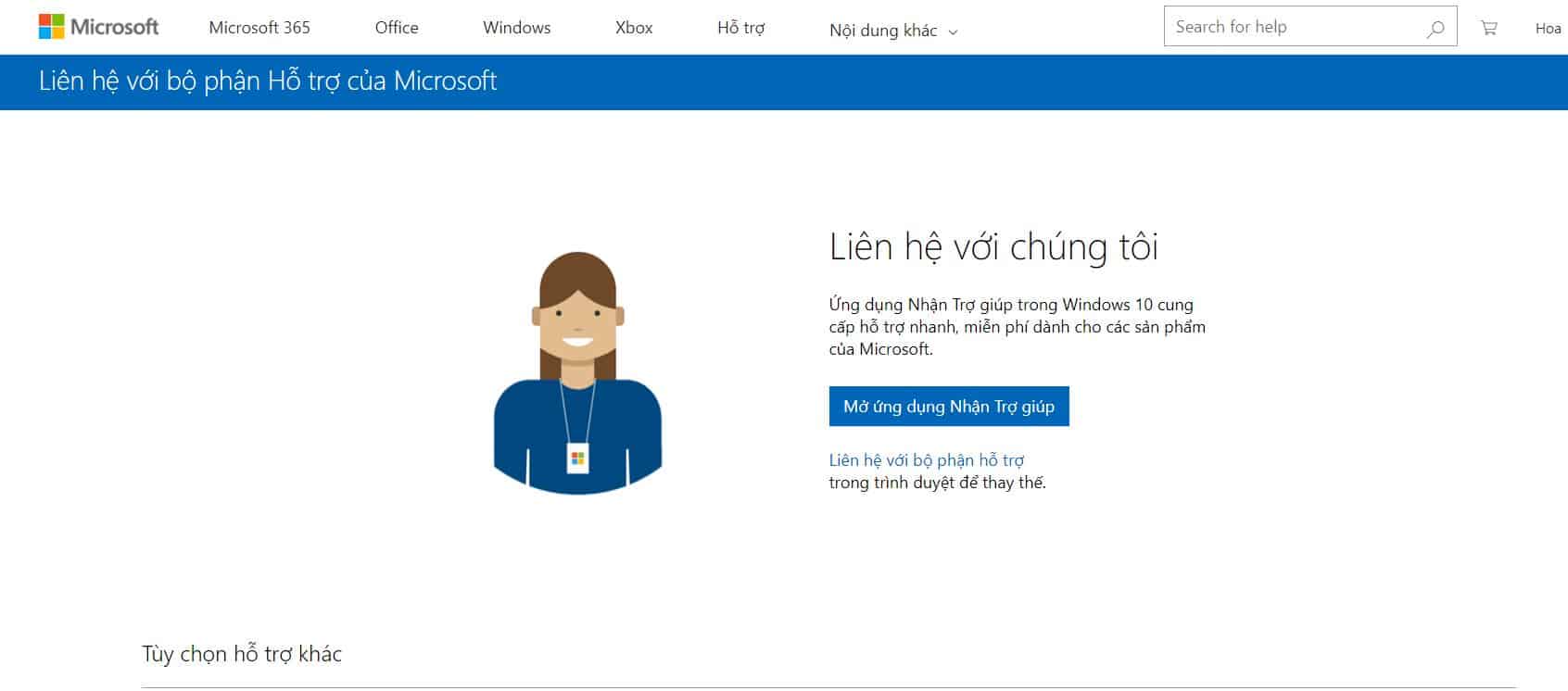
Bạn xem hướng dẫn nhận hỗ trợ Microsoft thông qua Chat với nhân viên hỗ trợ tại đây.
Chuyên trang Microsoft mong rằng với các hướng dẫn ở trên sẽ giúp bạn khác phực được lỗi Update Windows. Việc cập nhật Windows là rất cần thiết, hãy để Windows 10 của bạn luôn mới nhất.